DisplayPort Ses Taşıyor mu?
Yayınlanan: 2023-02-11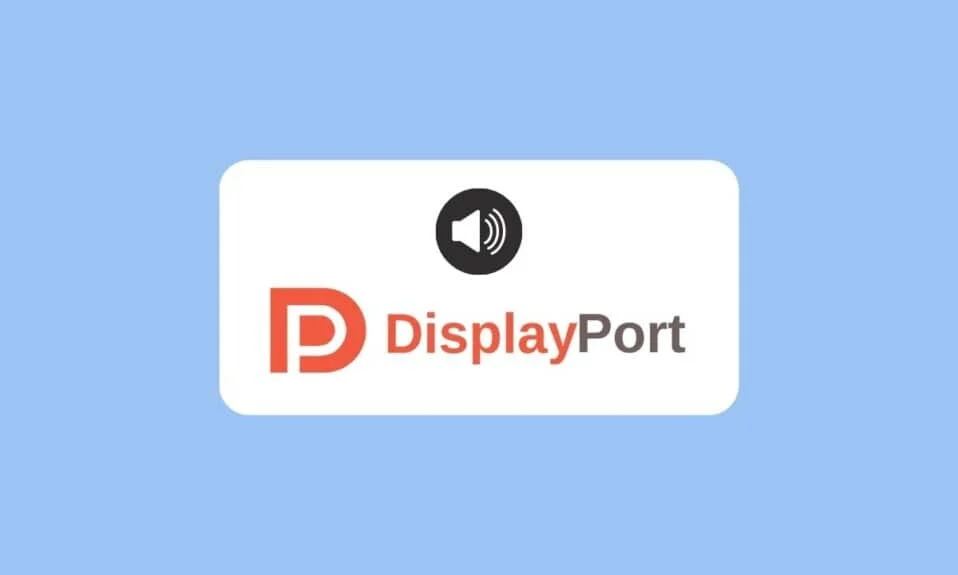
144p, 360p, 720p'de video akışı? Akışın veya video izlemenin eskiden düşük çözünürlükler ve düşük çerçeve hızlarıyla sınırlandığı günleri şimdi hiç hatırlıyor musunuz? Teknolojideki yenilikler, donanım yeteneklerindeki ilerleme ve yükseltilmiş yazılımla video akışı artık 8K çözünürlüğe ve çok daha yüksek kare hızlarına taşındı. Ek olarak, ses kalitesi, sıkıştırmanın olmadığı ve bit hızının daha yüksek olduğu bir noktaya getirildi. Cihazlar artık videoları 4K ve 8K çözünürlüklerde sorunsuz bir şekilde işleyebiliyor, oyunlar, oyun oynama deneyimini geliştirmek için geliştirilmiş grafikleri benimsedi, kare sayısını ve yenileme hızlarını artırdı. Dijital alanda şu anda gördüğümüz her şey, on yıl öncesine göre büyük bir sıçrama yaşadı, bunun arkasındaki en önemli sebep, donanımdaki sürekli yeniliktir. DisplayPort böyle bir icattır. Şimdi belki de DisplayPort'un sadece video aktarımı için olduğu genel bir bakış açısıdır ve geride DisplayPort'un ses taşıdığı bir soru kalır? Varsa, DisplayPort sesini nasıl etkinleştiririm? DisplayPort'un ses taşıyıp taşımadığını öğrenmek için okumaya devam edin.
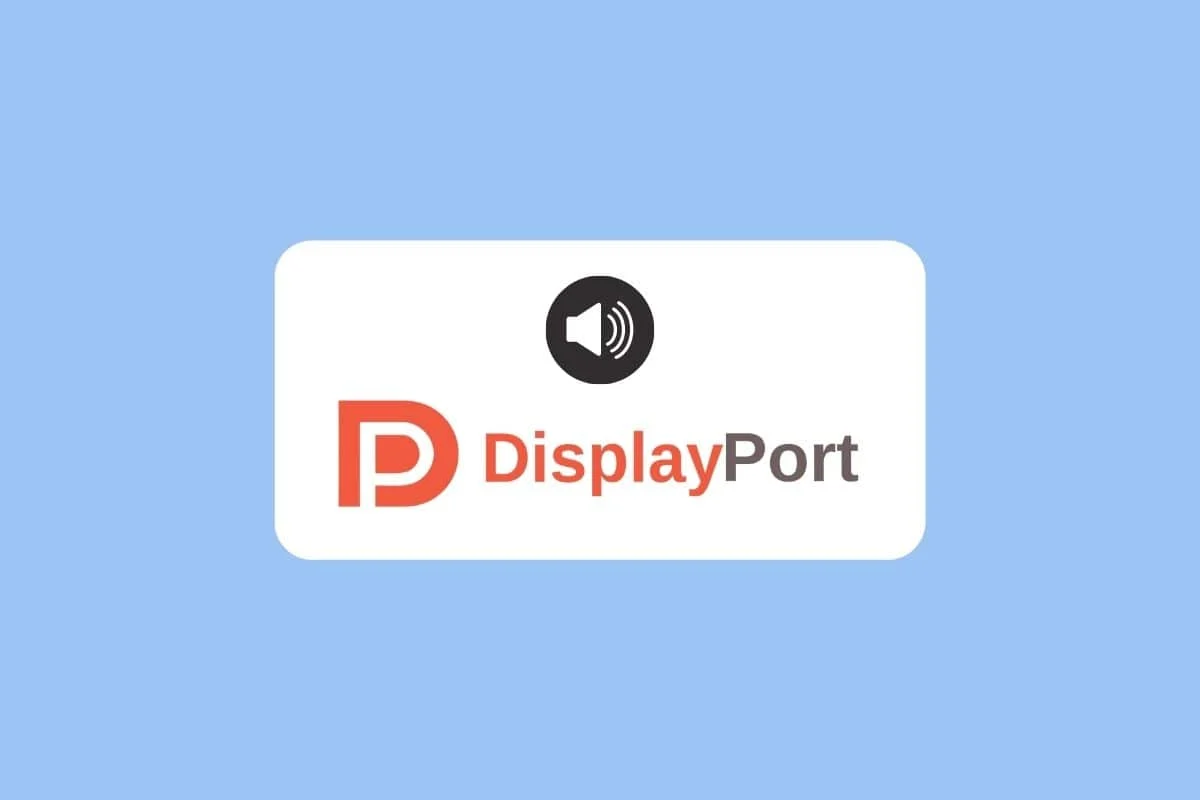
DisplayPort Ses Taşıyor mu?
Evet , öyle. Bir DisplayPort, hem video hem de ses veri paketleri iletimini taşımak için tasarlandı ve yalnızca entegre değil, ayrıca herhangi bir adaptör kurulmadan ayrı olarak da taşındı. Bu nedenle, bir DisplayPort'un çok yönlülüğü ve yeteneği, onu etkili bir şekilde kullanışlı hale getirdi. DisplayPort, ses aygıtlarına veya bir monitöre giden birden çok kanalda sesi destekler. Ayrıca, yıllar içinde yeni nesil DP'ler ile sadece video desteği değil, ses aktarım desteği ve kalitesi de iyileştirildi.
- DisplayPort 1.0 ve DisplayPort 1.1, 8 ses kanalıyla maksimum 192 kHz örnek ses hızını ve 24 bit boyutunu destekledi.
- DP 1.2 ve DP 1.2a ile örnekleme hızı 768 kHz'e yükseldi. Ancak, kanalların boyutu ve sayısı aynı kaldı.
- DP 1.3'ün ses özelliklerinde herhangi bir iyileştirme yoktu, ancak DisplayPort 1.4 ile örnekleme hızının 1536 kHz'e çıkarılması ve desteklenen ses kanallarının sayısının artık 32 olmasıyla büyük bir sıçrama yaptı.
Burada, DisplayPort'un güç taşıması, DisplayPort'un ses taşıması, DisplayPort sesini nasıl etkinleştireceğim, HDMI ve DisplayPort oyunlarını ve daha fazlasını ayrıntılı olarak öğreneceksiniz.
Bir DisplayPort'un İşlevselliği
DisplayPort ses taşır mı sorusunun yanıtına geçmeden önce, DisplayPort'un ne olduğunu ve onu üretmenin amacını öğrenelim.
- DisplayPort, 2006 yılında Video Electronics Standards Association (VESA) tarafından monitör veya projektör gibi ekranlarda üst düzey ses ve video iletimi için dijital arabirim standardı olarak geliştirilen, ethernet bağlantı noktası veya HDMI bağlantı noktası gibi bir konektör pinidir. Ana amaç, Video Grafik Dizisi (VGA) ve Dijital Görsel Arayüzü (DVI) değiştirmekti.
- Standart DisplayPort konektörleri (tam boyutlu konektörler), L şeklinde bir göbek içine yerleştirilmiş 20 pin ile üretilir.
- DisplayPort'un arkasındaki teknoloji, Ethernet ve USB'nin arkasındaki temellerden esinlenerek verilerin küçük paketler halinde iletilmesiydi. Bu, sonuçta, ister masaüstü ister dizüstü bilgisayar veya harici bir grafik kartı olsun, cihazın bir ucundan diğer çıkış cihazına daha yüksek çözünürlüklü verilerin daha fazla kare ile ve yüksek hızda iletilmesiyle sonuçlanır.
- Mevcut arayüzü ve bağlantı noktalarını bir DisplayPort ile tasarlamanın, üretmenin ve değiştirmenin arkasındaki amaç ilerlemeydi. Video çözünürlüğü, bant genişliği ve hızı, ses sinyalleri, daha iyi kare hızı ve yenileme hızları gibi hedefleme dinamikleri ile video ve ses desteği açısından büyük bir adım.
- Sonraki DisplayPort standartları, 2K@60Hz video çözünürlüğünü destekleyen 8,64 Gbps HBR veya 5,18 Gbps RBR'ye sahip DP 1.0'dan, 77,36 Gbps UHBR ile 8K@60Hz çözünürlüğü destekleyen DP 2.0'a geçişe kadar uzanır.
- Şu anda, kablonun bir tarafında DP konektörleri ve diğer tarafında bir DP veya mini-DP veya bir HDMI PORT veya bir USB C tipi bağlantı noktası takılı olan DisplayPort kablolarının başka yinelemeleri de var.
Ayrıca Okuyun: Windows 10 Monitörde Görünmeyen 144Hz Düzeltme
DisplayPort Üzerinden Ses İletimi
Birçok kullanıcı, hem video hem de ses gereksinimleri için bir DisplayPort kullanma fikrine kapılır, ancak DisplayPort sesini nasıl etkinleştiririm? DP ses öncelikle bağlı olduğu sisteme, ister monitör, ister dizüstü bilgisayar, ister grafik kartı olsun, bağımlıdır. Sistem DP sesi destekliyorsa yerleşik hoparlörler sesi bir DisplayPort kablosu aracılığıyla aktaracaktır. DisplayPort'u harekete geçirmek için özel sürücüler veya adaptörler kurmaya gerek yoktur. DP'nin rahatlığı, bir cihazdan diğerine tak ve çalıştır özelliğinde yatmaktadır.
DisplayPort kablosunu taktıktan sonra ses oynatmayla ilgili sorunlar yaşamaya devam ediyorsanız bunun nedeni şunlar olabilir:
- Varsayılan oynatma cihazında otomatik değiştirme : Bazen sisteme bir DP kablosu taktıktan sonra Windows, harici bir ses cihazı olduğunu varsayarak hoparlörlerden gelen ses çıkışını otomatik olarak DP'ye değiştirir. Bunu tekrar hoparlörlere değiştirdiğinizde, çalma işitilebilir olacaktır.
- Yenileme hızı: Bazen, DP etkinken yüksek yenileme hızına sahip monitörlerde tutarsız ses sorunu devam eder. Masaüstünün yenileme hızını çok az düşürmeyi deneyebilirsiniz. Bu, sorunu çözebilir ve DisplayPort'un ses taşıyıp taşımadığını pratik olarak doğrulayabilir.
DisplayPort'un güç taşıyıp taşımadığını öğrenmek için bir sonraki bölümü okuyun.

DisplayPort Güç Taşıyor mu?
Bunu anlamak için, DisplayPort'un bir güç adaptörü olarak değil, öncelikle bir video-ses aktarım arayüzü olarak tasarlandığını hatırlayalım. DisplayPort'un 20. pimi, elektronları anında şarj etmek ve itmek için yalnızca 3,3V 500mA güç taşır ve buna bağlandığında kablo veya adaptör aracılığıyla veri aktarımını etkinleştirir.
Pim, cihazlar arasındaki bağlantıyı tamamlar ve bir LVDS ( Düşük Voltaj Diferansiyel Sinyalleme ) protokolü kullanarak Aktif kablolara güç sağlar. Çalışması için daha fazla voltaj gerektiren cihazları şarj etmez. Cihazlara yeterli güç sağlamak için adaptörler, DP'ye kıyasla oldukça büyük bir voltaj taşıyan bir güç kablosuna sahiptir.
DisplayPort Kablosu ile Monitörüme GPU Bağlayabilir miyim?
Monitörünüzde DisplayPort yoksa, yine de bir DP kablosu kullanarak bir grafik kartına bağlayabilirsiniz. Ancak DisplayPort USB taşıyor mu? Zamanla, DP'de ve DisplayPort kablolarının yinelemelerinde kademeli iyileştirmeler oldu. Böyle bir yineleme, USB-C üzerinden DP'dir. Bu, bir ucunda DisplayPort adaptörü, diğer ucunda ise USB tip-c için DisplayPort Alt Modu adı verilen bir USB-C adaptörü bulunan bir kablodur.
Bu, DisplayPort neslinin özelliklerinin onu takip ettiği VESA standardı ve sertifikalı bir arayüzdür. Yani, evet, bir DP ile monitöre bir GPU bağlayabilirsiniz. USB-C üzerinden DP'nin birden fazla işlevi de vardır –
- DisplayPort'un güç taşıyıp taşımadığına dair kafa karıştırıcı bir varsayım olsa da, USB-C'nin entegrasyonu ile bu, 100 watt'a kadar güç taşıyabilecek kadar mümkün hale geldi ve bu da onu Dizüstü Bilgisayarlar veya Dizüstü Bilgisayarlar gibi daha ince modern cihazlar için uygun hale getiriyor.
- USB-C üzerinden DisplayPort, DSC'yi destekleyen 60Hz'de 4K, 60Hz'de 5K ve 8K çözünürlüklerde video iletilmesine olanak tanır.
Ayrıca Okuyun: Samsung Telefonunu HDMI ile TV'ye Bağlama
Oyun için DisplayPort'u mu yoksa HDMI'yı mı Seçmeliyim?
DisplayPort'un USB taşıdığı hakkında bilgi aldık. Ancak arayüzün iki standardı olan HDMI ve DisplayPort oyunları arasındaki kedi yarışı kalıcı olmuştur.
1. HDMI (Yüksek Çözünürlüklü Multimedya Arayüzü)
HDMI, şu anda Standart Tip-A , Mini Tip-C ve Mikro Tip-D olmak üzere üç boyutta mevcut olan 19 pimli kilitlenmeyen bir konektör sistemi tarafından tanımlanan bir arabirimdir. HDMI nesilleri, HDMI 1.4'te 4K@30Hz ve 10,2 Gbps bant genişliği desteğinden, HDMI 2.1'de 48,0 Gbps bant genişliğinde DSC ile HDR 10K@120Hz'e kadar nesiller boyunca gelişmiştir.

2. Ekran Bağlantı Noktası
DisplayPort, 20 konektör pinli kilitleme sistemine sahip standart bir bağlantı noktasıdır. Bunlar iki boyutta mevcuttur – Standart DP ve Mini-DP . En yeni DP 2.1 , 80,0 Gb/sn'ye kadar maksimum aktarım hızına izin veren bir bant genişliğinde DSC'siz 10 bit HDR'de 8K@60Hz çözünürlüğü destekler. Ayrıca, DisplayPort'un ses taşıdığını yanıtında öğrendik, bu da onu bir DP eksikliği yapmaz.
Dolayısıyla, HDMI ve DisplayPort oyunları arasındaki fark buydu. Benim girdilerime göre, öncelik oyunsa ve grafik kartınız ile monitör arasında bir bağlantı sağlamanız gerekiyorsa, şu anda bir DisplayPort'a gitmelisiniz diyebilirim.
Oyun için DisplayPort'un Avantajları
Oyun için DisplayPort'un avantajları şunlardır:
- Bir DisplayPort kablosu, çoğu grafik kartında ve oyun bilgisayarında kullanılmak üzere uyumludur. Üstelik bunu söylememin nedeni, DP'nin yüksek kalibreli bant genişliği ve veri hızıdır.
- DisplayPort 2.1 en son standarttır ancak bunun için mevcut donanım kapsamlı değildir ve HDMI 2.1 için de öyledir. Bugüne kadar bile DP 1.4, PC'ler ve grafik kartları gibi büyük donanım sistemlerinde kullanılan ve dahil edilen en yüksek bağlantı noktası desteğidir. Ancak yine de hemen hemen her başlık özelliğinde HDMI 1.4'ten üstündür.
- DisplayPort'un bir başka avantajı da AMD FreeSync ve NVIDIA G-Sync desteğidir. AMD FreeSync, HDMI'ı destekleyen monitörlerin çoğunda bulunmasına rağmen, HDMI 2.1 ve NVIDIA G-Sync uyumluluğunu destekleyen cihazlar TV'lerle sınırlıdır. Burada HDMI ve DisplayPort oyunlarından birini seçmek, sonuçta seçilen donanımın, yani ekran ve GPU'nun uyumluluğuna bağlıdır. Ancak DisplayPort her ikisiyle de uyumlu olduğu için bir avantajı var.
- Değişken Yenileme Hızları (VRR), Çoklu Akış Aktarımı (MST) vb. diğer avantajlardır.
Oyun için Önerilen DisplayPort Kabloları
Oyun için önerilen DisplayPort şunlardır:
- Furui DisplayPort 2.0 kablosu
- Capshi DisplayPort 1.4 kablosu
- Ivanky DisplayPort 1.2 kablosu
- Adoreen DisplayPort 1.4 kablosu
Tavsiye edilen:
- Hulu Eksik Bölüm Sorununu Düzeltin
- 34 Birleşik Krallık'taki En İyi eBay Alternatifleri
- Nmap Tarama UDP Bağlantı Noktası nedir?
- Windows 10 DisplayPort'un Çalışmamasını Düzeltin
Bu belgenin , DisplayPort'un ses taşıması , DisplayPort'un güç taşıması ve HDMI ile DisplayPort oyunlarının karşılaştırılması konularında size yol gösterebileceğini umuyoruz. Herhangi bir sorunuz veya öneriniz varsa, bunları aşağıdaki yorumlar bölümüne bırakmaktan çekinmeyin.
